windows10系统可以播放DVD吗?win10系统DVD播放的方法分享
作者:本站作者 人气:windows10系统中怎么播放DVD?微软宣布为Windows 10的Windows Media Player终止DVD播放支持,与此同时推出了必须持续支付一笔许可费才得以维持DVD播放等功能。有网友不想出这个钱,想了解有没其他替换方法,如何在windows10中播放DVD?今天小编就给大家分享下在windows10中播放DVD的方法。
最近,有些windows10系统用户反映自己看视频的时候比较喜欢使用高画质VD格式视频,但是一般播放器是无法播放DVD格式的视频的。这该怎么办呢?接下来,小编就给大家分享Win10系统免费使用Win10版DVD播放器的方法。
win10系统DVD播放的方法:
解决方案1:如何转换DVD以在Windows 10的Windows Media Player中播放
Windows 10中已终止了DVD播放功能。我们可以将DVD(包括最新的DVD)转换为Windows Media Player所支持的格式,如WMV,AVI,MPEG等。除了能够顺利播放DVD以外,您还可以备份DVD。所需步骤如下:
1、可以下载万兴优转或者其他的dvd转化器,将DVD文件加载到转换器中。
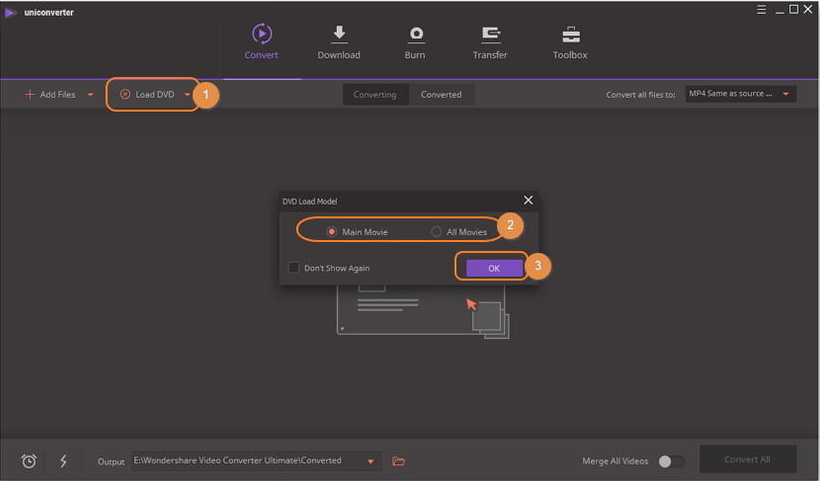
2、为Windows Media Player选择所兼容的输出格式。
单击转换所有文件到:旁边的下拉菜单,找到各种格式和设备的预设。在视频标签中,请选择WMV以及相关的分辨率。
注意:除了将DVD转换到WMV格式,您还可以转换到PSP,Xbox和Blackberry兼容的AVI格式; QuickTime或iTunes兼容的MOV格式; YouTube的FLV格式; 适用于iPod,iPhone,iPad的MP4格式; 以及更多。
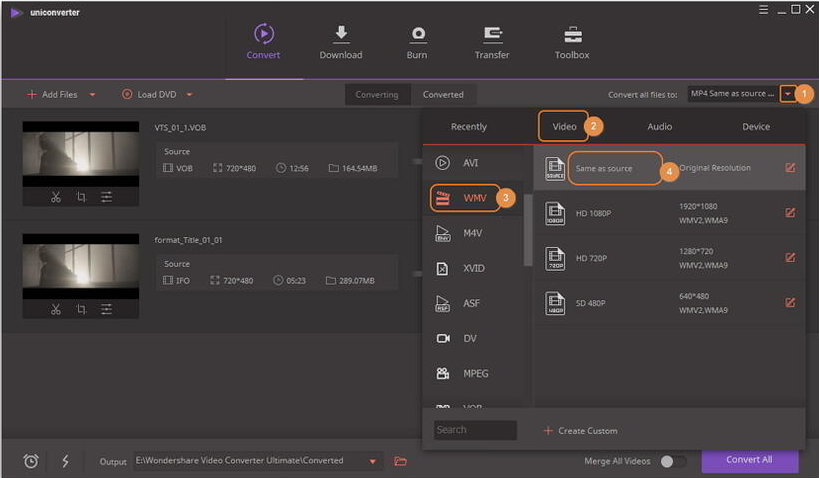
3、开始在Windows 10中转换DVD。
点击全部转换按钮以立即启动DVD转换过程。然后就可以无限制地在Windows 10 Media Player中播放已转换的DVD。
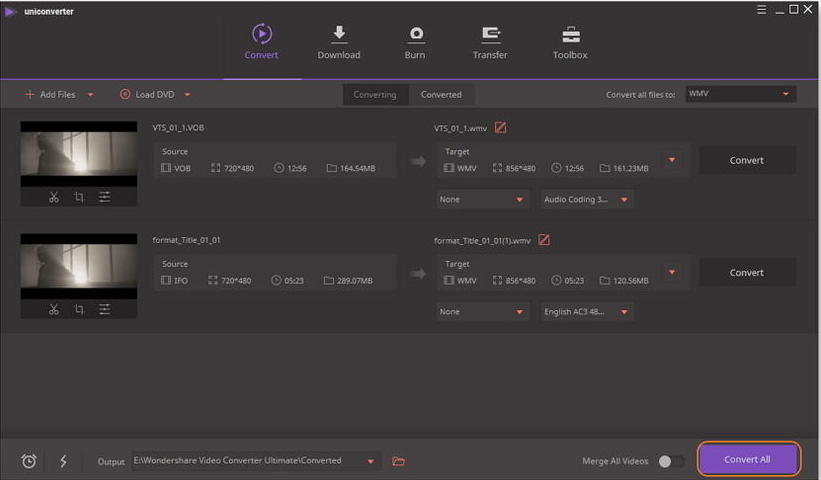
解决方案2:使用第三方媒体播放器以在Windows 10中播放DVD
1. VLC
它是一个开源,方便的免费媒体播放器,是Windows和Mac用户中最受欢迎的一个视频软件。与其他播放器相比,它的字幕显示得更加流畅。您也可以使用多功能按钮轻松地找到喜爱的视频场景。VLC播放器能够播放DVD光盘,DVD文件夹或ISO图像文件。唯一的缺点就是可更改的皮肤功能在Mac OS X上不起作用。

2. MPlayer
MPlayer也是一款功能强大的媒体播放器,支持大量的视频格式,可在Mac,Windows和Linux系统中运行。与VLC相比,MPlayer可播放蓝光DVD。值得一提的是,安装此程序所占用的硬盘空间更小。

以上就是windows10系统中怎么播放DVD的方法了,希望可以帮助到大家!更多系统教程请继续关注h9d教程网。
加载全部内容
 联想智选app
联想智选app 啵啵社区app
啵啵社区app 智能省电宝app
智能省电宝app 畅连流量助手app
畅连流量助手app 网易公开课app
网易公开课app i主题免费app
i主题免费app Moon月球app
Moon月球app 落花网app
落花网app